Подключение видеорегистратора в программе для видеонаблюдения Xeoma
Ранее первые системы видеонаблюдения состояли полностью из аналоговых камер и видеорегистраторов, чем-то напоминающих старинные VHS плееры.
В прежние времена, когда видеорегистраторы только появились на рынке, они вызвали большой ажиотаж. Но бизнес рос, а с ним росли и его требования. Спустя некоторое время были открыты IP технологии, которые стали применяться в различных сферах жизни, включая цифровое видеонаблюдение. Именно на этом этапе разработка видеорегистраторов приостановилась и зашла в тупик. В наше время аналоговые технологии используются крайне редко, т.к. не могут соперничать с цифровым видеонаблюдением по части качества изображения и многим другим. На рынке сейчас представлены даже гигапиксельные камеры (с цифровым изображением, состоящим из миллиарда (10 в 9й степени) пикселей), в то время как аналоговые камеры, подключаемые к регистратору, имеют разрешение в 1000ТВЛ (телевизионных вертикальных и горизонтальных линий) в лучшем случае, что сравнимо с разрешением FullHD у IP камер.
Цифровое видеонаблюдение — это, по всем прогнозам, будущее видеонаблюдения из-за его безграничных возможностей.
Аналоговые видеорегистраторы (DVR) и Xeoma

Про регистраторы можно говорить что угодно, но на данный момент они являются одними из самых бюджетных и относительно быстрых решений для создания видеонаблюдения. Видеорегистратор представляет собой коробку, похожую по структуре на компьютер, который выполняет всю работу и хранит записи, а также комплектуется аналоговыми камерами, обычно в четном количестве 2, 4, 8 и т.д. Т.к. у аналоговых камер, которые идут в комплекте, обычно более низкое разрешение, чем у их цифровых конкурентов, их обычно размещают в непосредственной близости к видеорегистратору. Но если вам необходимо покрыть обширную территорию (ТЦ, супермаркет, ферма), вам понадобится тянуть кабели, что может стать дорогостоящим решением. Также вам потребуется большее количество аналоговых камер, чем если бы вы использовали ip камеры, т.к. у ip камер идет лучшее покрытие территории из-за лучшего разрешения, а у аналоговых камер такой возможности зачастую нет. В результате цена будет или такой же, как при выборе цифрового видеонаблюдения на основе ip камер, или даже выше.
К счастью, вы всегда можете воспользоваться дополнительным софтом для видеорегистраторов, чтобы подключить регистратор к компьютеру и использовать продвинутые инструменты видеонаблюдения, такие как распознавание лиц, поэтажная карта eMap для быстрого переключения между камерами и многое другое. Отличным примером такого софта является Xeoma, программа видеонаблюдения, у которой есть полностью бесплатная версия, а также другие режимы на любой бюджет с обширным набором возможностей.
Как подключить аналоговый видеорегистратор в Xeoma
Если вы используете видеорегистратор (DVR) и аналоговые камеры, то для работы с Xeoma они должны поддерживать MJPEG, JPEG, H264 или MPEG-4 потоки, а также вещать видео по http или rtsp.
До добавления видеорегистратора в Xeoma, вам нужно будет подключить видеорегистратор и убедиться, что его видно с того ПК (устройства), где запущен и работает сервер Xeoma. Обычно инструкцию по настройке регистратора можно найти в документации к нему. Откройте браузер на устройстве, где запущен Xeoma сервер, введите ip адрес видеорегистратора и убедитесь, что вы можете просматривать изображения с камер.
Если вы видите изображение с камер, подключенных к регистратору, в браузере, то на этом компьютере в Xeoma вы можете попробовать «Простой поиск локальных камер» через меню «+». Есть шанс, что камеры найдутся и будут добавлены в Xeoma автоматически. При поиске камер в правом нижнем углу вы увидите индикатор поиска, на который вы можете нажать, чтобы остановить поиск и показать найденные камеры.
![]()
Если камеры не нашлись автоматически, то вы можете попробовать добавить их через меню «+» — «Поиск по IP/паролю», прописав данные видеорегистратора:
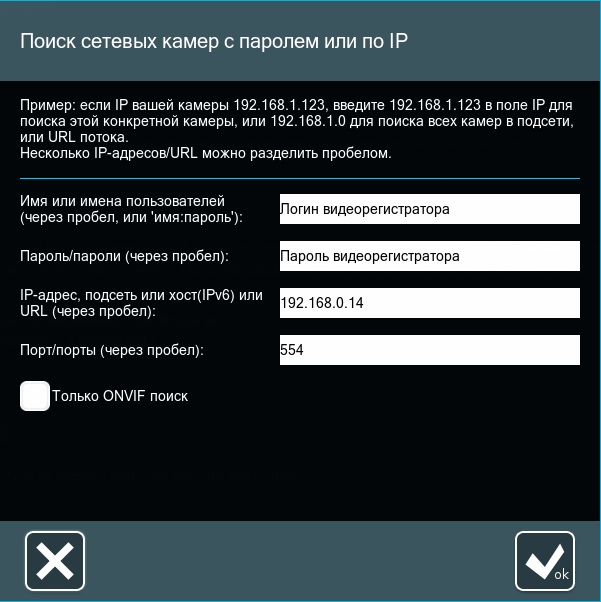
Если и поиск по ip/паролю не дал результатов, то вы можете добавить камеры, подключенные к регистратору, вручную, прописав URL адреса потоков камер (MJPEG, H264, H265, MPEG-4, JPEG).
Вручную камеру можно добавить через меню ‘+’ — Добавить новую камеру вручную. URL для камер, подключенных к регистратору, обычно отличаются номером канала/камеры/потока.
Например:
rtsp://192.168.1.14:554/PSIA/streaming/channels/301 (где 3 — это номер камеры, а 1 — номер потока (1 — поток высокого разрешения, 2 — поток низкого разрешения))
or
rtsp://192.168.1.14:554/PSIA/streaming/channels/1 — для 1й камеры (rtsp://192.168.1.102:554/PSIA/streaming/channels/2 — для 2й и т.д.)
— Чаще всего адреса потоков можно найти в документации к регистратору.
— Поискать в интернете (к примеру, на форумах или специализированных сайтах).
— Уточнить у производителя видеорегистратора.
— Посмотреть в админ-странице видеорегистратора в браузере.
Как только вы найдете URL для камеры, вы можете прописать его в настройках модуля ‘Универсальная камера’ в Xeoma.
Пример:

Сетевые видеорегистраторы (NVR) и Xeoma

Сетевые видеорегистраторы (NVR) работают только с ip камерами и считаются более современным решением для видеоналюдения, чем аналоговые видеорегистраторы (DVR). Несомненным плюсом является то, что ip камеры проще подключить в Xeoma
Как подключить сетевой видеорегистратор в Xeoma
Скорее всего камеры, подключенные к сетевому видеорегистратору (NVR) найдутся в Xeoma автоматически через меню «+» — Простой поиск локальных камер. В противном случае инструкция будет такой же, как и для аналоговых видеорегистраторов (DVR).
Также камеры, подключенные к регистратору, можно добавить через меню «+» — «Поиск по IP/паролю», прописав данные видеорегистратора:
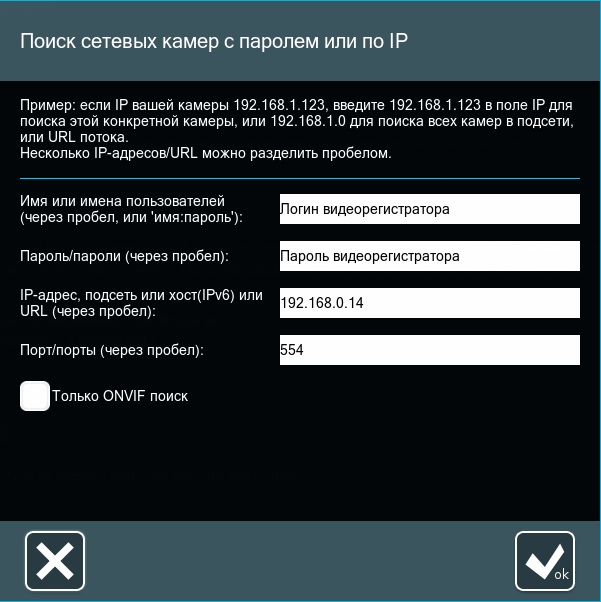
Если и поиск по ip/паролю не дал результатов, то вы можете добавить камеры, подключенные к регистратору, вручную, прописав URL адреса потоков камер (MJPEG, H264, H265, MPEG-4, JPEG).
Вручную камеру можно добавить через меню ‘+’ — Добавить новую камеру вручную. URL для камер, подключенных к регистратору, обычно отличаются номером канала/камеры/потока.
Например:
rtsp://192.168.1.14:554/PSIA/streaming/channels/301 (где 3 — это номер камеры, а 1 — номер потока (1 — поток высокого разрешения, 2 — поток низкого разрешения))
or
rtsp://192.168.1.14:554/PSIA/streaming/channels/1 — для 1й камеры (rtsp://192.168.1.102:554/PSIA/streaming/channels/2 — для 2й и т.д.)
— Чаще всего адреса потоков можно найти в документации к регистратору.
— Поискать в интернете (к примеру, на форумах или специализированных сайтах).
— Уточнить у производителя видеорегистратора.
— Посмотреть в админ-странице видеорегистратора в браузере.
Как только вы найдете URL для камеры, вы можете прописать его в настройках модуля ‘Универсальная камера’ в Xeoma.
Пример:

Как видите, Xeoma — это универсальный инструмент, как для работы с аналоговыми видеорегистраторами, так и сетевыми. Попробуйте видеонаблюдение будущего уже сейчас.
9 апреля 2021
Читайте также: